
Нещодавно я написав статтю про як отримати повідомлення на Mac, але коли я проводив своє дослідження, мені стало зрозуміло, що багато користувачів мають проблеми з розумінням того, як синхронізувати повідомлення з iPhone на Mac. Навіть якщо ви надсилали та отримували повідомлення на Mac, можливо, ваш iMessage раптом перестав працювати. Ця проблема з iMessage є помилкою зв’язку між вашими пристроями. Якщо ви отримуєте повідомлення на iPhone і окремі повідомлення на Mac або iPad, щось пішло не так. Однак ми можемо досить легко виправити iMessage, виконавши кроки для синхронізації iPhone та iPad, а також для синхронізації iPhone з Mac. Ось як отримати iMessage на Mac, iPad та iPhone.
Пов'язані: Як отримати текстові повідомлення та iMessages на Mac
Коли iMessage не синхронізується між вашими пристроями, зазвичай це проблема зі зв’язком у функції безперервності Apple. Цю проблему можна вирішити, переконавшись, що на вашому iPhone, iPad і Mac увімкнено ваш номер телефону та електронні листи як способи надсилання та отримання повідомлень. Це налаштування, а також переконання, що всі ваші пристрої використовують той самий Apple ID, дозволить вам синхронізувати текстові повідомлення з iPhone на iPad і з iPhone на Mac.
Підготуйте iPhone до синхронізації повідомлень
- На iPhone відкрийте програму Налаштування.
- Торкніться Повідомлення.
- Виберіть Надіслати та Отримати.
- Угорі ви побачите свій Apple ID. Зверніть увагу на це, тому що вам потрібно переконатися, що ви використовуєте те саме на iPad і Mac.
- У розділі «З вами може зв’язатися iMessage At» переконайтеся, що ви перевірили свій номер телефону та всі електронні листи, які ви використовуєте для повідомлень, включаючи електронну пошту Apple ID.
- У розділі «Почати нові бесіди з» виберіть свій номер телефону, якщо ви не надаєте переваги одній із ваших електронних адрес.
Як синхронізувати повідомлення з iPhone на Mac
- На Mac відкрийте програму Повідомлення; він буде у вашій папці «Програми».
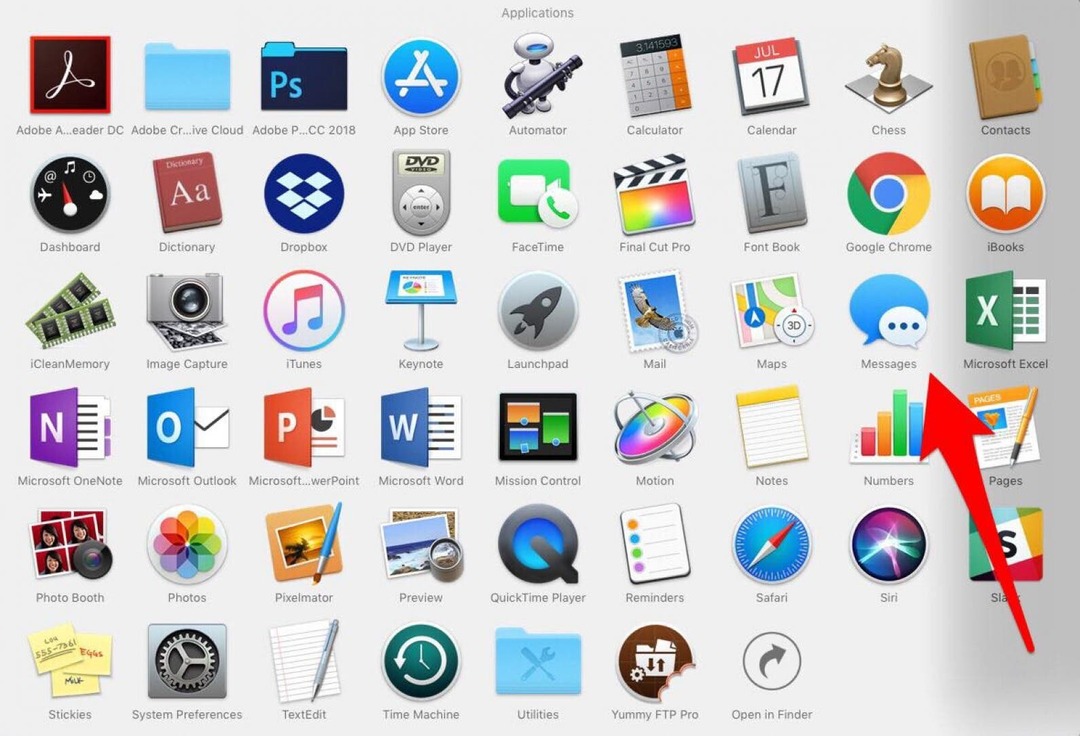
- Якщо ви ще не ввійшли, програма «Повідомлення» запропонує вам це зробити.
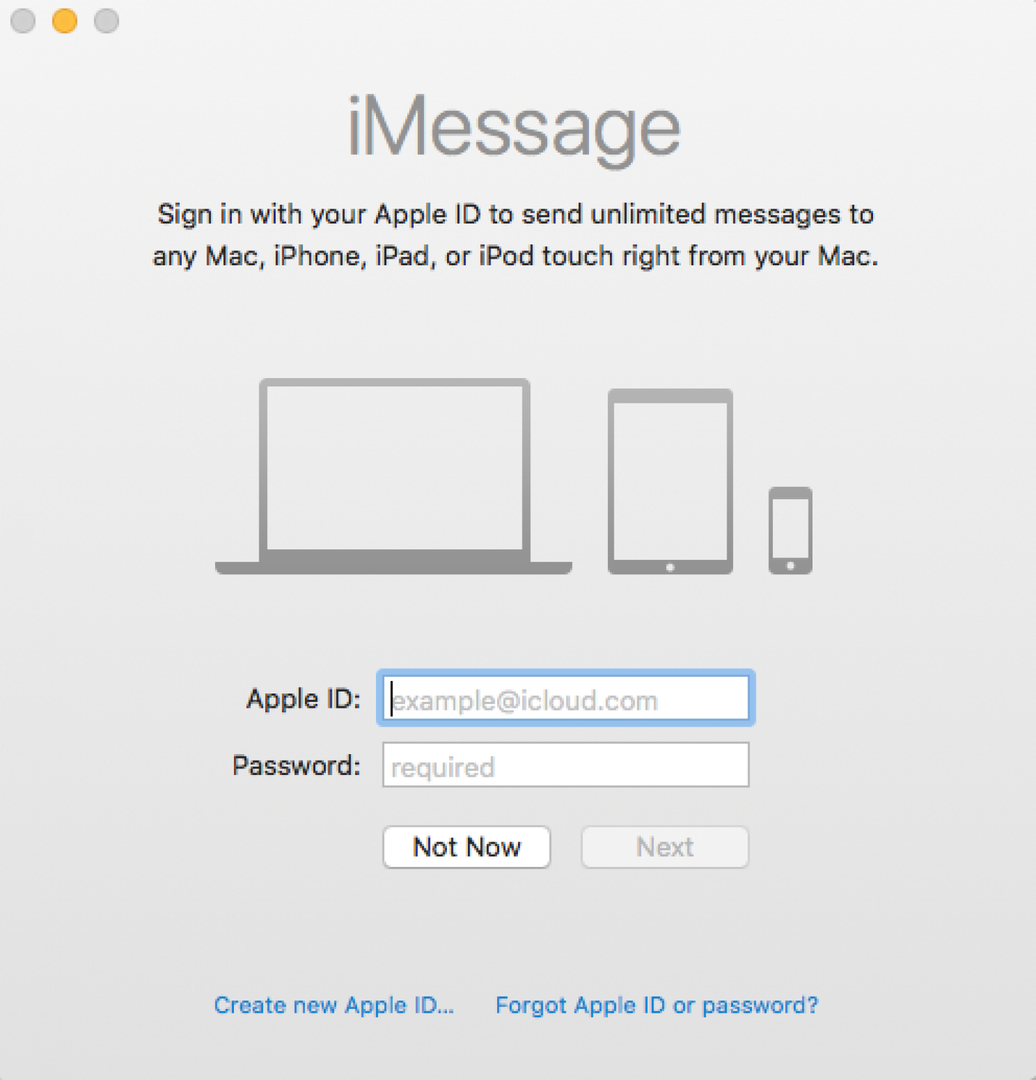
- У самому верхньому лівому куті екрана натисніть «Повідомлення» у меню та виберіть «Налаштування».
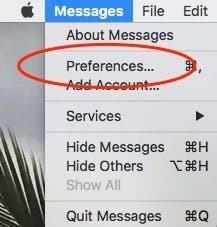
- Виберіть Облікові записи.
- Торкніться свого облікового запису iMessage.
- Угорі ви побачите свій Apple ID. Переконайтеся, що він збігається з Apple ID, за допомогою якого ви ввійшли на своєму iPhone.

- У розділі «Вами можна зв’язатися для отримання повідомлень за адресою» переконайтеся, що ви перевірили свій номер телефону та всі електронні листи, які ви використовуєте для повідомлень, зокрема електронну пошту Apple ID.
- У розділі «Почати нові бесіди з» виберіть те саме (номер телефону або електронну пошту), що ви робили на iPhone.
- Наприклад, я вибрав свій номер телефону на iPhone, а це означає, що я також виберу свій номер телефону на своєму Mac (і iPad).
Як синхронізувати текстові повідомлення iPhone та iPad
Ці кроки такі ж, як і раніше на своєму iPhone, але тепер ви переконаєтеся, що ваш iPad синхронізовано.
- На iPad відкрийте програму Налаштування.
- Торкніться Повідомлення.
- Виберіть Надіслати та Отримати.
- Угорі знайдіть свій Apple ID. Переконайтеся, що він збігається з Apple ID на вашому iPhone та Mac, якщо ви хочете, щоб ваші текстові повідомлення синхронізувалися між усіма пристроями.
- Ми дотримуємося того ж процесу, що й на iPhone, тому в розділі «З вами може зв’язатися iMessage At» перевірте свій номер телефону та електронні листи, які ви використовуєте для iMessages, зокрема електронну пошту Apple ID.
- У розділі «Почати нові бесіди з» виберіть той самий номер або електронну адресу, які ви вибрали на своєму iPhone та Mac.
Після виконання цих кроків у вас більше не повинно виникнути проблем із повідомленнями, які не синхронізуються між пристроями. Якщо він коли-небудь знову перестане працювати, ви зможете повернутися до цієї статті, щоб нагадувати про те, як синхронізувати повідомлення з вашого iPhone на ваш Mac або ваш iPhone з вашим iPad.